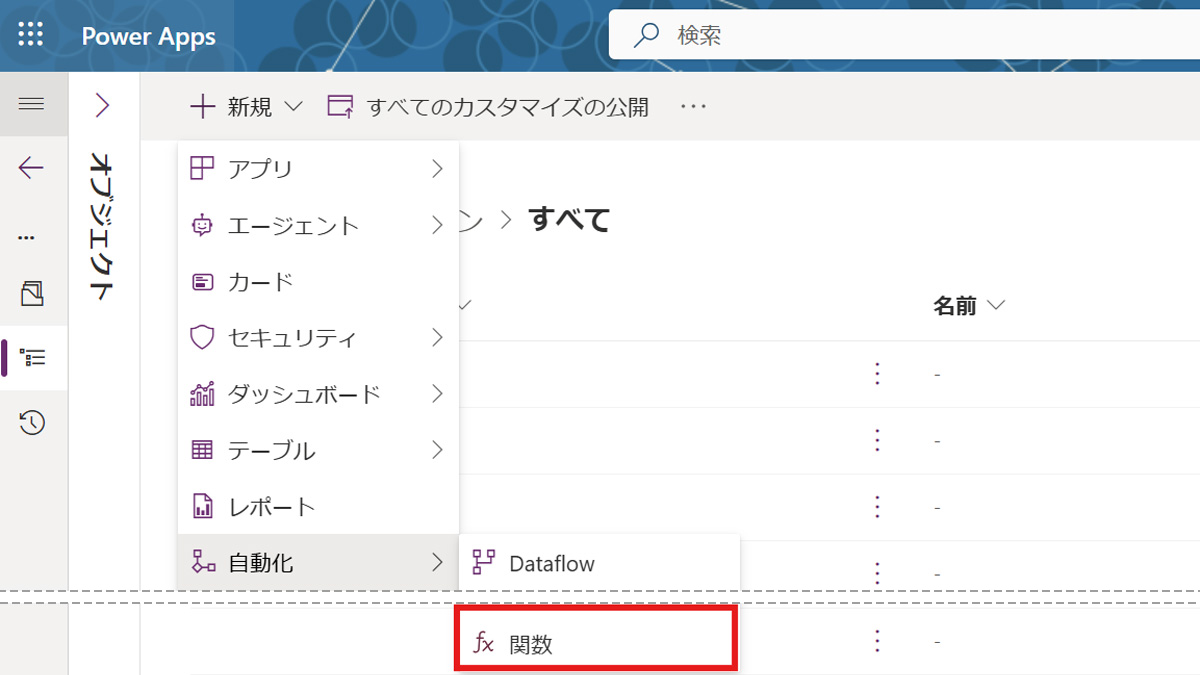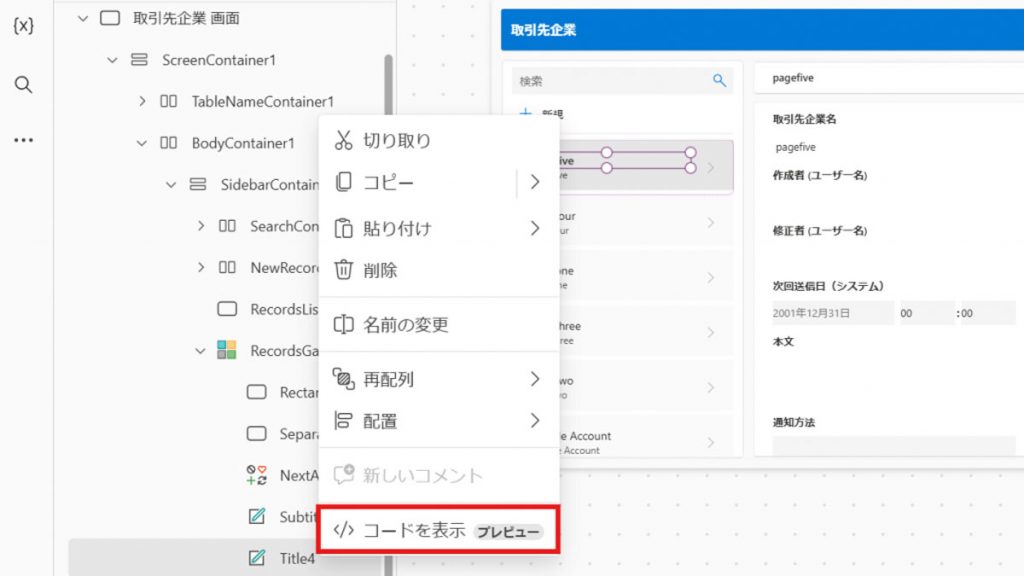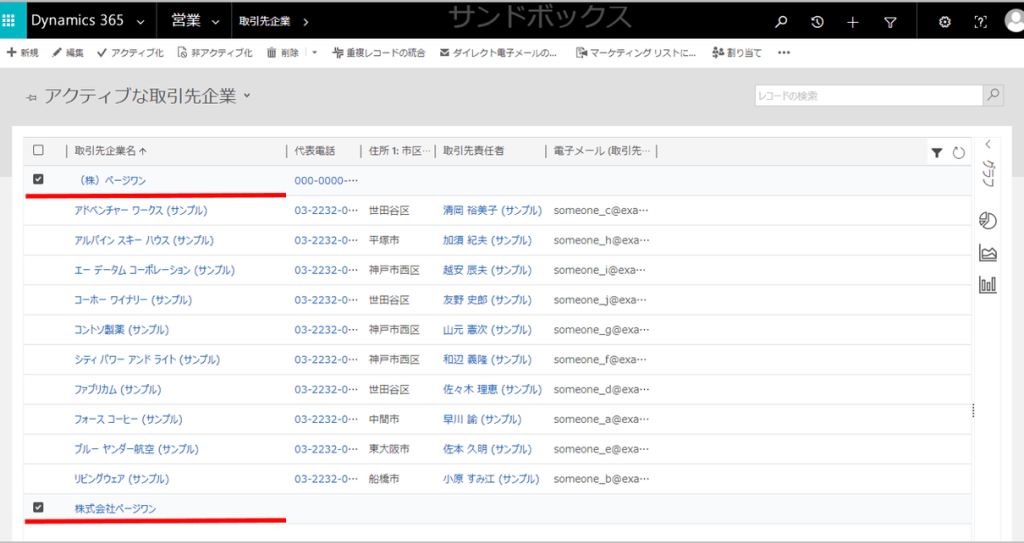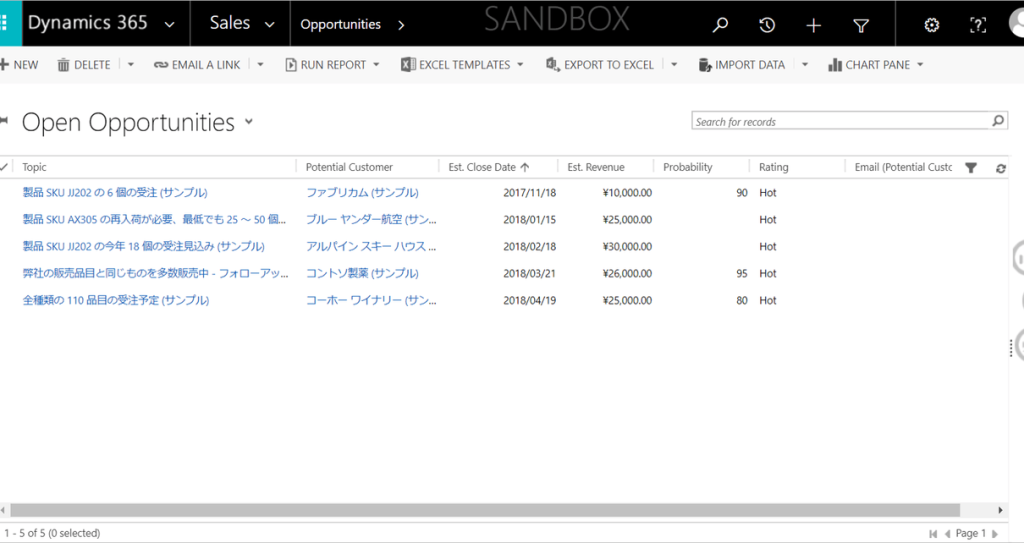スタッフブログ
秋元
-

- Power Apps プラン デザイナーで課題解決する
- 自然言語からユーザーの要件を整理し、テーブルの設計からソリューションの構築まで可能なプランデザイナーが GA されましたので、完成までの流れを一通り確認しました。例として退勤管理システムの構築を計画しました。 計画を立てる Power Apps にサインインし、テキストボックスに課題を入力します。 内容はテキストボックスの上部に表示されている文章を参考に、どんなユーザーがどんなタスクを完了する必要があるのか入力しました。「+ソースを追加して詳細情報を提供する」から、プロセス図やデータモデル、参考にしたいアプリの画面キャプチャを追加することも可能です。 追加した場合は、テキストボックスにソースの…
-

- Microsoft Dataverse に再利用可能な関数を作成する(プレビュー)
- Microsoft Dataverseの関数は、Power Fxを使って特定の操作や計算を自動で行う機能です。 再利用が可能な関数を作成し、Dataverse内で使用することができます。 こちらまだプレビュー段階ですが、動作を確認しました。 関数を作成する 1.ソリューションに移動し、「新規」→「自動化」→「関数」の順にクリックし、入力フォームを表示します。 2.新しい関数の「表示名」と「説明」を入力します。 3.「新しい入力パラメーター」をクリックし、パラメーターの「名前」の入力と「データの種類」を選択します。 4.入力と同じく、出力パラメーターの「名前」の入力と「データの種類」を選択します…
-

- Power Apps キャンバスアプリのコードビュー機能の確認
- コードビューは各コントロールをコードで確認できる機能です。コードを書くことなくアプリを設計できるのが特徴のMicrosoft Power Appsですが、そうはいってもあると何かと便利な機能かと思います。 ※コードビュー機能は本記事投稿時点でプレビュー機能です。ご利用の際には最新の情報をご確認ください。 使い方は、Power Apps Studioでアプリを開き、ツリービューまたは画面上のコントロールを右クリックし、「コードを表示(プレビュー)」をクリックします。 コードが表示されます。プロパティがまとめて確認できて便利そうです。 なお式にエラーがあってもコードビューには何も表示されませんでし…
-

- 道端の草花を撮って名前を調べる
- 画像検索にあまり馴染みがなかったため、散歩がてらに試してみました。 撮影日:2025年5月2X日 場所:XX 天気:晴れ 気温:24度 名前:ドクダミ その他:毒はない 撮影日:2025年5月XX日 場所:?? 天気:晴れ 気温:?度 名前:ツタバウンラン? その他:画像検索だと紫の花がヒットしますが、この花は白いため合っているか不明です。葉はよく似ていました。 撮影日:2025年5月XX日 場所:?? 天気:晴れ 気温:?度 名前:(画像右側)ムラサキカタバミ? その他:よく似た植物にイモカタバミがあるそうですが、検索結果はほぼムラサキカタバミのようでした。 撮影日:2025年X月XX日 場…
-

- Dynamics 365 ラーニングパスを作成する
- 今回はDynamics 365のラーニングパス機能について確認します。ラーニングパスでは下図のようにビューに利用説明書を表示したり、操作に沿ったコメントを表示してガイドしたりと、自家製のヘルプを準備することができます。作成できるヘルプは「サイドバー」「ガイド付きタスク」の2種類です。 「サイドバー」は画面右側に表示される固定された画面です。 「ガイド付きタスク」はユーザーのアクションによって吹き出しが移動し、ユーザーをガイドします。 準備 はじめにラーニングパスを作成できる環境を整えます。なお、今回は全て管理者権限のあるユーザーとして操作します。 「システムの設定」画面の「全般」タブで、「ラー…
-

- Dynamics 365のMultiSelect オプションセット
- Dynamics 365の「MultiSelect オプションセット」について確認します。 Dynamics 365では新規のフィールドを作成する際にデータの種類を選択しますが、「MultiSelect オプションセット」はそのデータの種類の1つです。似た名前で「オプションセット」というデータの種類がありますが、これはオプションセットの中から1つのオプションを選ぶことができるもので、「MultiSelect オプションセット」であれば、オプションセットの中から複数のオプションを選ぶことができます。 フォームからの見え方 「MultiSelect オプションセット」で作成したフィールドをフォーム…
-

- Dynamics 365のサイトマップデザイナーの利用
- 今回はDynamics 365のサイトマップデザイナーというツールの使い方を確認します。 サイトマップデザイナーでの操作範囲 Dynamics 365のサイトマップデザイナーで操作できる要素は以下の通りです。 エリアの中にグループがあり、さらにグループの中にサブエリアがある構成です。 例えば「営業」エリアを「マーケティング」エリアの右側に移動したり、「営業」のグループに「予定」エンティティを追加したり、新たなエリア「在庫管理」を作成することが可能です。 ■変更前 ■変更後 サイトマップデザイナーの使い方 サイトマップデザイナーの表示 サイトマップデザイナーを表示するには、Dynamics 36…
-

- Dynamics 365でのドキュメントサジェスチョンの利用
- Dynamics 365の「ドキュメントサジェスチョン」がどんな機能なのかを確認します。 今回は一般ユーザー目線での操作手順となります。 一般ユーザーの手順 今回は営業案件を利用します。私はいつもの手順でサンプルデータを利用します。 この案件を仮にAとします。ブルーヤンダー航空様にはいつもお世話になっています。 案件Aにドキュメントを保存します。 このドキュメントは、案件Aに関わる資料等を想像していただければと思います。 ちなみにこのドキュメントはDynamics365からSharePointに保存されています。 話を戻して、新たに営業案件Bを作成します。 今回の「取引先企業」は先ほどドキュメ…
-

- Dynamics 365で重複レコードの統合
- 「重複レコードの統合」の使い時 組織でお客様の情報を共有・編集できることがDynamics 365のいいところではあります。しかし、下の画像のように2人の営業マンが同じ企業の情報をそれぞれ「取引先企業」として登録していた、ということが起きるかもしれません。 更に面倒なことに、それそれのレコードに営業案件がぶら下がっているとします。 この状態で片方の取引先企業を削除すると、ぶら下がっていた営業案件との関連が切れてしまいます。手作業で修正可能ですが、案件が1件ならまだしも複数あると中々手間がかかります。 このように、「取引先企業」は色々なエンティティと関連付けて使えるエンティティなので、後々重複に…
-

- Dynamics 365で利用する言語を変更する
- タイトルの通りですが、Dynamics 365での言語の有効・無効化に関する備忘録になります。 この設定により、同じ環境にログインしながらそれぞれの言語でDynamics 365を閲覧することができます。 目次 ・管理者が行うこと ・一般ユーザーが行うこと 管理者が行うこと まず、管理者はどの言語を有効にするか・無効にするかを設定する必要があります。 この設定を有効にすることで、ユーザーはDynamics 365から言語を選択することができます。 言語の設定 ログイン後、設定>管理の順にクリックします。 管理画面から「言語」をクリックします。(【追記】この工程が抜けていたため追加しました) 有…